iPhone 使用手冊
- 歡迎使用
-
-
- 相容於 iOS 26 的 iPhone 機型
- iPhone 11
- iPhone 11 Pro
- iPhone 11 Pro Max
- iPhone SE(第二代)
- iPhone 12 mini
- iPhone 12
- iPhone 12 Pro
- iPhone 12 Pro Max
- iPhone 13 mini
- iPhone 13
- iPhone 13 Pro
- iPhone 13 Pro Max
- iPhone SE(第三代)
- iPhone 14
- iPhone 14 Plus
- iPhone 14 Pro
- iPhone 14 Pro Max
- iPhone 15
- iPhone 15 Plus
- iPhone 15 Pro
- iPhone 15 Pro Max
- iPhone 16
- iPhone 16 Plus
- iPhone 16 Pro
- iPhone 16 Pro Max
- iPhone 16e
- iPhone 17
- iPhone 17 Pro
- iPhone 17 Pro Max
- iPhone Air
- 設定基本功能
- 將 iPhone 打造成你的個人風格
- 拍攝絕佳的照片和影片
- 與親朋好友保持聯繫
- 與家人共享功能
- 使用 iPhone 處理日常大小事
- Apple 支援提供的專家建議
-
- iOS 26 的新功能
-
- 指南針
- 捷徑
- 提示
-
- 開始使用輔助使用功能
- 設定時使用輔助使用功能
- 更改 Siri 輔助使用設定
- 快速開啟或關閉輔助使用功能
- 與另一部裝置共享你的「輔助使用」設定
- 版權聲明與商標
在 iPhone 上的「健身」中自訂體能訓練
你可以在 iPhone 上配合你的健身目標建立自訂體能訓練。加入熱身和緩和時間;加入訓練和恢復間歇訓練;設定時間、大卡和距離目標;設定配速等等。
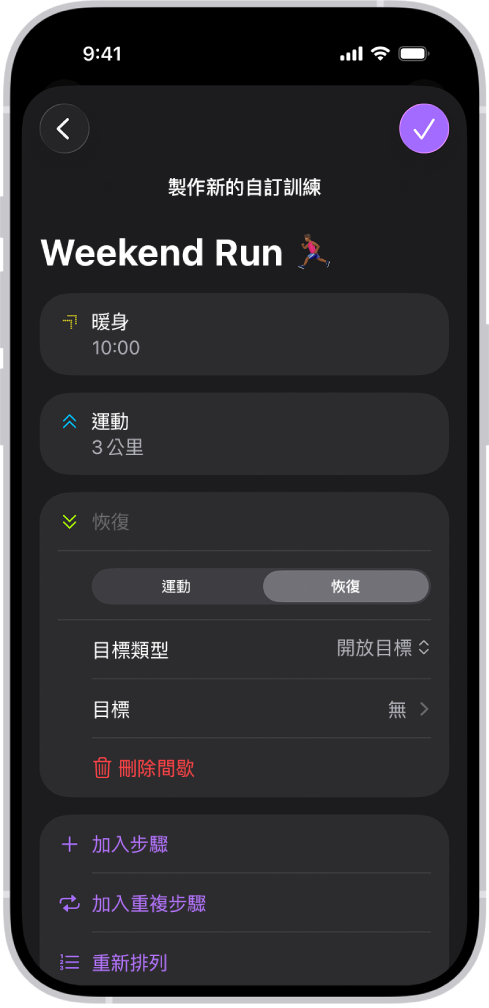
【注意】自訂體能訓練需要配對至 iPhone 的 Apple Watch(安裝 watchOS 26 或以上版本)。你在 iPhone 上建立的自訂體能訓練會自動與 Apple Watch 同步。如需更多資訊,請參閱 Apple Watch 使用手冊中的建立「自訂體能訓練」、建立「配速員」訓練,以及使用「路線競速」來與上一次或最佳時間競速。
建立自訂體能訓練
你可以自訂體能訓練內容,例如加入熱身時段、重複的訓練與恢復間歇訓練,以及緩和時段。
前往 iPhone 上的「健身」App
 。
。點一下「體能訓練」,捲動至某個體能訓練類型,然後點一下
 。
。點一下「自訂」,然後點一下
 。
。執行下列任一項操作:
加入熱身或緩和時段:點一下「熱身」或「緩和」,點一下「目標類型」,然後點一下「時間」、「距離」或「開放目標」。
【注意】如果想略過熱身或緩和的間歇,請點一下「熱身」或「緩和」,然後點一下「略過」。
加入訓練和恢復間歇訓練:點一下「加入步驟」,點一下「訓練」或「恢復」,然後在「目標類型」旁邊選擇「時間」、「距離」或「開放目標」。
【提示】你也可以點一下「加入重複步驟」,讓訓練或恢復間歇訓練在自訂體能訓練中重複任意次數。
重新排序訓練和恢復間歇訓練:點一下「重新排序」,按住一個間歇,然後重新排列位置。完成時,請點一下
 。
。刪除訓練或恢復間歇訓練:點一下間歇,然後點一下「刪除間歇」。
命名自訂體能訓練:點一下「新的自訂訓練」,然後輸入名稱。
【注意】點一下「目標」來為間歇加入一個目標。你也可以為體能訓練的每個間歇命名。
完成時,請點一下
 。
。
加入體能訓練目標
你可以為每種體能訓練類型設定時間、距離和大卡目標。
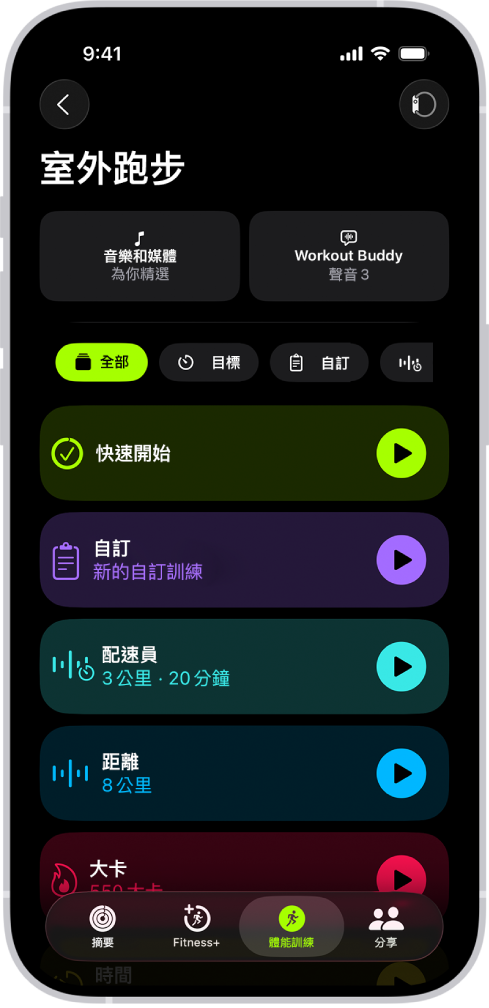
前往 iPhone 上的「健身」App
 。
。點一下「體能訓練」,捲動至某個體能訓練類型,然後點一下
 。
。點一下「目標」,然後點一下
 。
。執行下列任一項操作:
設定大卡目標:點一下「大卡」,點一下數字,然後選擇一個選項。
設定距離目標:點一下「距離」,點一下數字和度量單位,然後選擇一個選項。
設定時間目標:點一下「時間」,點一下時間,然後選擇一個選項。
完成時,請點一下
 。若要在設定目標後立即開始體能訓練,請點一下「開始體能訓練」。
。若要在設定目標後立即開始體能訓練,請點一下「開始體能訓練」。
建立「配速員」訓練
你可以為跑步或室外自行車體能訓練設定目標配速,iPhone 與 Apple Watch 會顯示你是否領先或落後該配速。
前往 iPhone 上的「健身」App
 。
。點一下「體能訓練」,捲動至「室外跑步」、「室內跑步」或「室外自行車」,然後點一下
 。
。點一下「配速員」,然後點一下
 。
。請執行下列操作:
設定距離目標:點一下「距離」旁的數字與測量單位,然後選擇一個選項。
設定時間目標:點一下時間,然後選擇一個選項。
完成時,請點一下
 。若要在設定配速後立即開始體能訓練,請點一下「開始體能訓練」。
。若要在設定配速後立即開始體能訓練,請點一下「開始體能訓練」。
在體能訓練過程中,iPhone 與 Apple Watch 會顯示你的平均配速與目前配速,並以圖表顯示你相對於所選配速的領先或落後情況。
使用「路線競速」與自己的最佳或上次成績比賽
當你在經常進行的跑步或自行車路線上訓練時,可以與自己的最佳或上次成績比賽。系統會自動產生路線,當你以幾乎相同的路徑完成該路線至少兩次後,就能使用這項功能。
前往 iPhone 上的「健身」App
 。
。點一下「體能訓練」,捲動至「室外跑步」或「室外自行車」,然後點一下
 。
。點一下「路線競速」,然後點一下「個人最佳」或「最近」。
點一下「開始體能訓練」。
分享或刪除自訂體能訓練與目標
前往 iPhone 上的「健身」App
 。
。點一下「體能訓練」,捲動至某個體能訓練類型,然後點一下
 。
。向左滑動體能訓練目標、自訂體能訓練或「配速員」訓練,然後執行下列其中一項操作:
分享選項: 點一下
 ,然後選擇分享選項。
,然後選擇分享選項。刪除選項: 點一下
 。
。